win8网卡驱动怎么安装 win8网卡驱动安装的方法教程
来源:www.laobaicai.net 发布时间:2019-01-16 08:15
网卡是工作在链路层的网络组件,我们电脑与外界局域网的连接是通过主机箱内插入一块网络接口板,也就是网卡。我们安装网卡后就要安装驱动,今天小编以WIN8系统为例,教大家如何安装网卡驱动,一起来看看吧。
1、下载驱动精灵万能网卡版,然后保存在U盘中
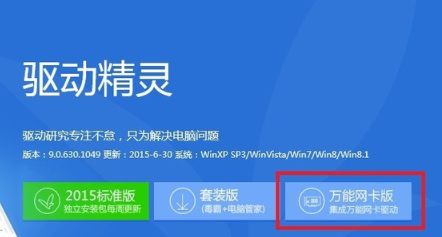
2、然后将U盘插在没有网络的电脑上,双击如下图所示的程序将其安装。
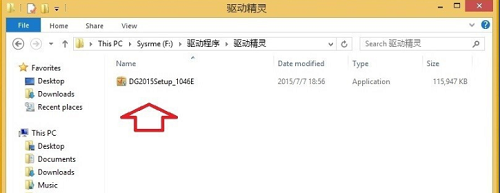
3、上述步骤完成之后,点击立即检测。

4、软件检测到没有网络,并出现如下画面
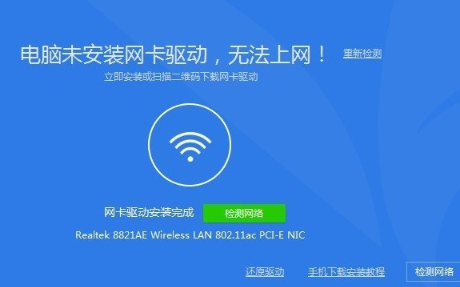
5、然后,它就会自动安装网卡驱动程序,我们等待一下。
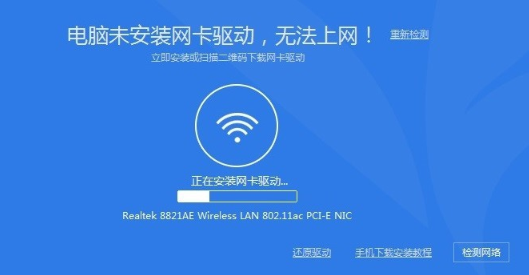
6、安装网卡驱动后,检测网络状况

7、OK啦,可以接收到周边的网络了。
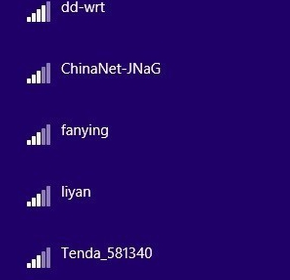
以上就是win8网卡驱动怎么安装 win8网卡驱动安装的方法教程的全部内容了,如果你也想知道win8网卡驱动怎么安装,不妨参考小编上述方法来解决哦。更多精彩教程请关注老白菜官网。
推荐阅读
"win10系统亮度调节无效解决方法介绍"
- win10系统没有亮度调节解决方法介绍 2022-08-07
- win10系统关闭windows安全警报操作方法介绍 2022-08-06
- win10系统无法取消屏保解决方法介绍 2022-08-05
- win10系统创建家庭组操作方法介绍 2022-08-03
win10系统音频服务未响应解决方法介绍
- win10系统卸载语言包操作方法介绍 2022-08-01
- win10怎么还原系统 2022-07-31
- win10系统蓝屏代码0x00000001解决方法介绍 2022-07-31
- win10系统安装蓝牙驱动操作方法介绍 2022-07-29
老白菜下载
更多-
 老白菜怎样一键制作u盘启动盘
老白菜怎样一键制作u盘启动盘软件大小:358 MB
-
 老白菜超级u盘启动制作工具UEFI版7.3下载
老白菜超级u盘启动制作工具UEFI版7.3下载软件大小:490 MB
-
 老白菜一键u盘装ghost XP系统详细图文教程
老白菜一键u盘装ghost XP系统详细图文教程软件大小:358 MB
-
 老白菜装机工具在线安装工具下载
老白菜装机工具在线安装工具下载软件大小:3.03 MB










